I den digitale tidsalder er en stabil og pålidelig internetforbindelse blevet afgørende. Uanset om det er til arbejde, studier, underholdning eller blot at holde kontakten med sine kære, kan Ethernet-afbrydelse Heldigvis er der i de fleste tilfælde simple løsninger på dette problem.
Grundlæggende diagnose
Før du dykker ned i løsningerne, er det vigtigt at forstå det grundlæggende i diagnosticering af et Ethernet-forbindelsesproblem . Her er nogle enkle trin, du kan følge for at komme i gang:
- Tjek kablerne : Sørg for, at alle Ethernet-kabler er sat korrekt i, og at der ikke er nogen synlig skade.
- Genstart dit netværksudstyr : Sluk og tænd dit modem, router og computer for at nulstille forbindelsen.
- Tjek indikatorlysene : På din router eller netværkskort skal du kontrollere indikatorlysene for at se, om de angiver en aktiv forbindelse.
Nu hvor vi har dækket det grundlæggende, lad os gå videre til specifikke løsninger.
Løsninger til at løse problemer med Ethernet-forbindelse
1. Sluk for Wi-Fi

Hvis du både har en Wi-Fi-forbindelse og en Ethernet-forbindelse , kan din computer foretrække Wi-Fi-forbindelsen, selvom du vil bruge Ethernet. For at løse dette problem skal du blot slå Wi-Fi fra ved at følge disse trin:
- Højreklik på Wi-Fi-ikonet på proceslinjen.
- Vælg " Åbent netværk og internetindstillinger ".
- Gå til fanen Wi-Fi, og sluk den.
Ved at deaktivere Wi-Fi tillader du, at din computer kun fokuserer på Ethernet-forbindelsen.
2. Tjek Ethernet-indstillinger
Sørg for, at Ethernet-forbindelsen er aktiveret i dine computerindstillinger. Sådan gør du:
- Højreklik på netværksikonet på proceslinjen.
- Vælg " Åbent netværk og internetindstillinger ".
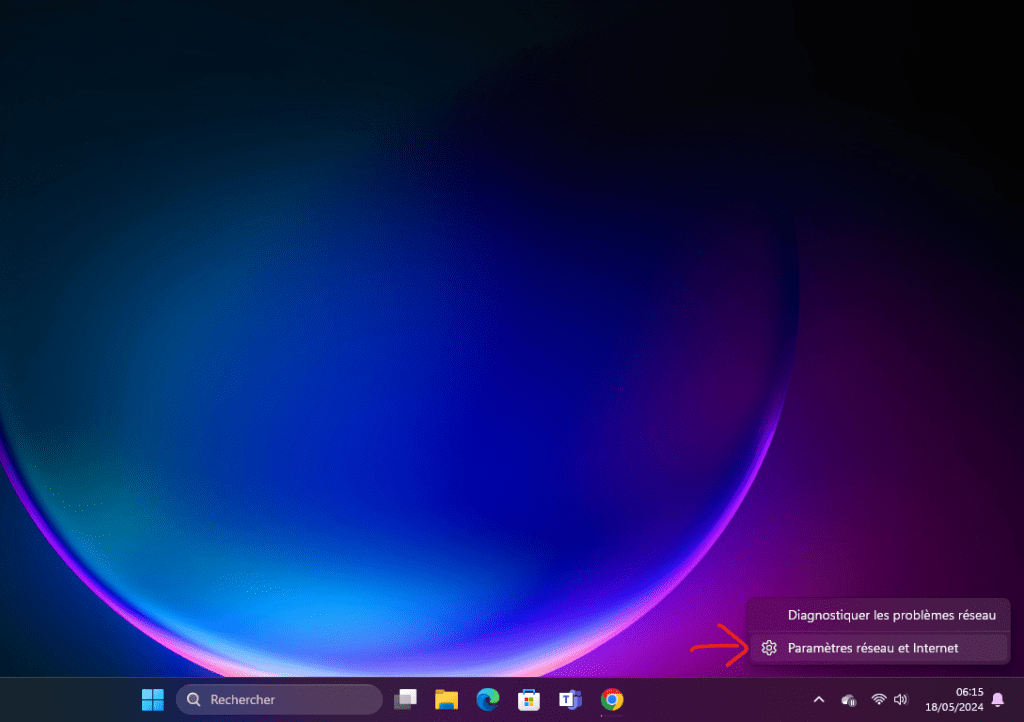
- Gå til fanen Ethernet og kontroller, om forbindelsen er aktiveret.
Hvis forbindelsen er deaktiveret, skal du aktivere den ved at klikke på den tilsvarende knap.
3. Skift port på routeren
Hvis din Ethernet-forbindelse stadig ikke virker , kan du prøve at sætte Ethernet-kablet i en anden port på din router. Nogle gange kan en bestemt port være defekt, og ved at ændre porten kan du løse problemet.

4. Tjek Ethernet-kabler
Ethernet-kabler kan være beskadigede eller defekte, hvilket kan forårsage forbindelsesproblemer. Prøv at udskifte Ethernet-kablet med et andet fungerende kabel for at se, om det løser problemet. Sørg også for, at kablet er sat korrekt i Ethernet-portene på din computer og router.
Se også: Hvordan forbedrer jeg WiFi-modtagelsen på min bærbare computer?
5. Opdater Ethernet-drivere
Ethernet-drivere er software, der gør det muligt for din computer at kommunikere med dit netværkskort. Hvis driverne er forældede eller korrupte, kan det forårsage forbindelsesproblemer. Sådan opdaterer du Ethernet-drivere:
- Højre -klik på startknappen, og vælg " enhedsadministrator ".

- Udvikle afsnittet " Netværkskort ".
- Højre -klik på dit Ethernet -netværkskort, og vælg " Opdater driveren ".
- Følg instruktionerne på skærmen for at opdatere dit netværkskorts Ethernet-drivere.
6. Nulstil dit netværkskort
Hvis alle de foregående trin ikke løste problemet, kan du prøve at nulstille din netværksadapter. Sådan gør du:
- Højreklik på netværksikonet på proceslinjen.
- Vælg "O Åbn netværket og internetindstillinger ".
- Få adgang til fanen " Skift adapterindstillinger ".
- Højre -klik på dit Ethernet -netværkskort, og vælg " Deaktiver ".
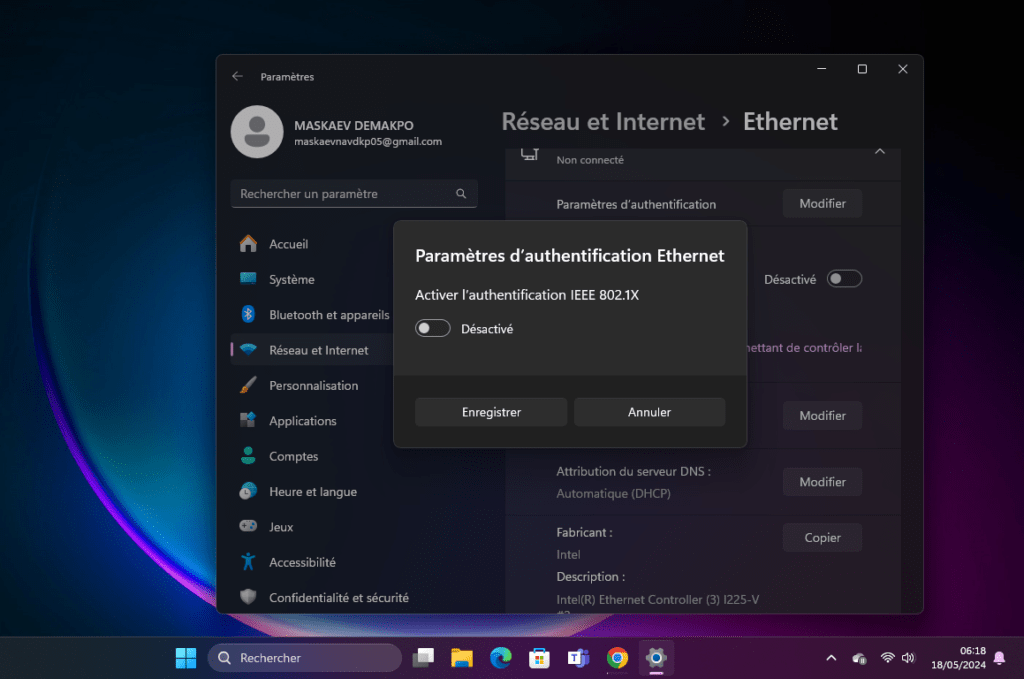
- Vent et par sekunder, klik derefter igen med den rigtige museknap på dit Ethernet -netværkskort, og vælg " Aktivér ".
Dette nulstiller din netværksadapter og kan muligvis løse forbindelsesproblemer.
FAQ (ofte stillede spørgsmål)
Hvorfor fungerer min Ethernet-forbindelse ikke?
Der kan være flere årsager til, at din Ethernet-forbindelse ikke fungerer , herunder kabelproblemer, forkerte indstillinger eller forældede drivere. Ved at følge trinene i denne artikel bør du være i stand til at løse de fleste Ethernet-forbindelsesproblemer.
Hvordan ved jeg, om mit Ethernet-kabel er dårligt?
Du kan prøve at tilslutte Ethernet-kablet til en anden enhed for at se, om det fungerer korrekt. Hvis forbindelsen fungerer på en anden enhed, indikerer dette, at kablet ikke er defekt, og problemet ligger sandsynligvis i din computer eller router.
Skal jeg kontakte min internetudbyder, hvis min Ethernet-forbindelse ikke fungerer?
Før du kontakter din internetudbyder, anbefales det, at du følger fejlfindingstrinene i denne artikel. De fleste Ethernet-forbindelsesproblemer kan løses ved at følge disse trin. Hvis du har fulgt alle trinene, og problemet fortsætter, kan du kontakte din internetudbyder for yderligere hjælp.
Påvirker afstanden mellem min computer og routeren min Ethernet-forbindelse?
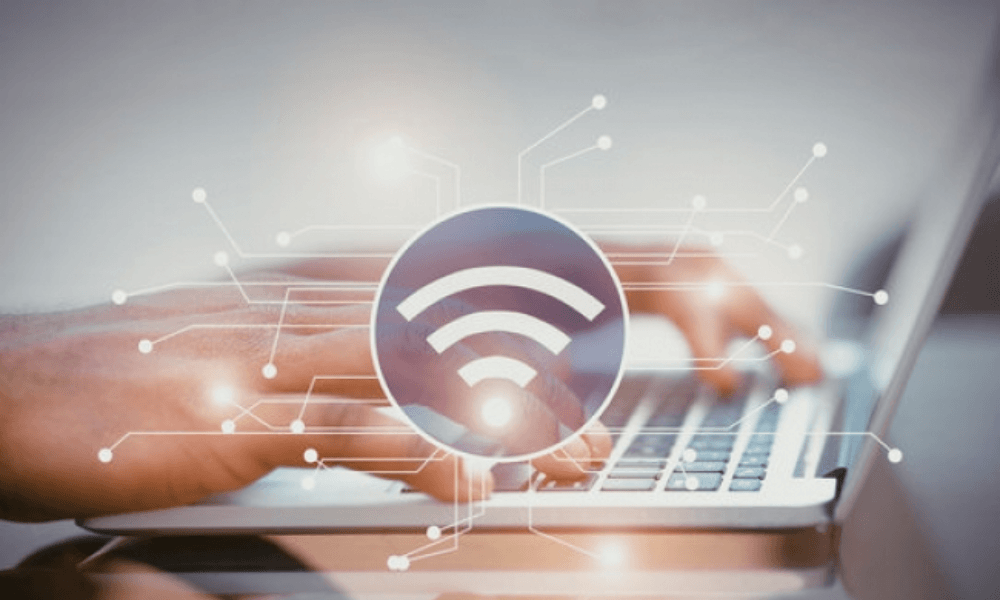
Ja, afstanden mellem din computer og routeren kan påvirke kvaliteten af din Ethernet-forbindelse . Jo større afstanden er, jo mere kan signalet svækkes. Hvis du har problemer med Ethernet-forbindelsen, kan du prøve at flytte din computer tættere på routeren for at se, om det forbedrer forbindelseskvaliteten.
Er der trådløse Ethernet-adaptere?
Ja, der er trådløse Ethernet-adaptere , også kaldet Wi-Fi-adaptere . Disse adaptere giver dig mulighed for at tilslutte enheder, der ikke har Ethernet-porte, til dit Wi-Fi i-netværk . De er nyttige, når du skal forbinde enheder såsom smart-tv'er eller spillekonsoller til internettet. Trådløse Ethernet-adaptere er derfor hardwareudstyr, der giver dig mulighed for at drage fordel af en hurtig internetforbindelse .
Konklusion
I denne artikel undersøgte vi de trin, du skal tage, når din Ethernet-forbindelse ikke fungerer. Vi har dækket det grundlæggende i diagnostik samt specifikke løsninger til fejlfinding af Ethernet-forbindelsesproblemer. Vi håber, at disse oplysninger var nyttige for dig, og at du nu kan nyde en stabil og pålidelig Ethernet-forbindelse. Husk at følge fejlfindingstrinene i rækkefølge, og kontakt din internetudbyder, hvis problemet fortsætter.




